Partenaire Wix : Créer des factures récurrentes dans la facturation des clients
Temps de lecture : 5 min
Créez une facture récurrente et choisissez la fréquence de facturation de votre client. Vous pouvez choisir de facturer vos services et un forfait Wix Premium à votre client, ou de facturer vos services uniquement. Une fois que votre client effectue le premier paiement, il est automatiquement facturé au prix de la facture à chaque cycle de facturation.
Avant de commencer :
Assurez-vous de connecter votre compte partenaire à un moyen de paiement qui prend en charge la facturation automatique, tel que Wix Payments. Cliquez ici pour afficher une liste des fournisseurs de paiement qui acceptent les paiements récurrents paiements.
En savoir plus :
Créer une facture récurrente avec un forfait Wix Premium
Vous pouvez envoyer à vos clients des factures récurrentes qui incluent un forfait Wix Premium et vos frais de service. Une fois que votre client a payé la facture, son site est automatiquement mis à jour vers le forfait sélectionné et vous êtes payé votre part via Wix Payments.
Important :
Pour ajouter des forfaits Wix Premium à la facture récurrente, vous devez utiliser Wix Payments. En savoir plus
Remarque :
Tous les forfaits Wix Premium incluent la taxe calculée en fonction de l'adresse de facturation du compte Wix Payments.
Pour créer une facture récurrente avec un forfait Premium :
- Cliquez sur Tableau de bord Partenaire en haut de votre compte Wix.
- Cliquez sur l'onglet Facturation du client à gauche.
- Cliquez sur l'onglet Factures récurrentes à gauche.
- Cliquez sur Commencer ou sur + Nouvelle facture récurrente.
- Sélectionnez Vos services et un forfait Premium.

- Cliquez sur le menu déroulant Cycle de facturation et sélectionnez la fréquence de facturation de votre client (mensuel / annuel).
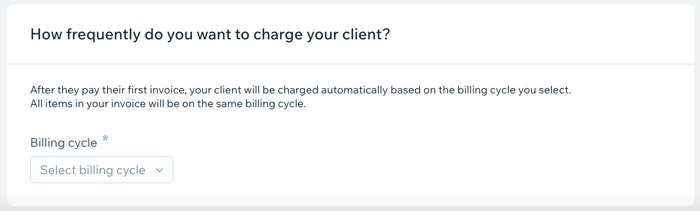
- Cliquez sur Suivant.
- Créez la facture récurrente.
En savoir plus
9. Sélectionnez une option :
- Enregistrer les modifications : Enregistrez la facture pour l'envoyer plus tard.
- Aperçu : Consultez votre facture avant de l'envoyer. Lorsque vous êtes prêt, cliquez sur Envoyer.
Créer une facture récurrente avec vos services uniquement
Vous pouvez envoyer des factures récurrentes à vos clients et les facturer automatiquement pour vos services. Lors de la création d'une facture, vous pouvez choisir de facturer le même montant sur une base hebdomadaire, bihebdomadaire, mensuelle ou annuelle. Une fois que votre client effectue le premier paiement, il est automatiquement facturé au prix de la facture à chaque cycle de facturation.
Important :
De nombreux pays ont élargi ou envisagent d'élargir le champ d'application des lois relatives aux abonnements et aux consommateurs qu'ils touchent.
- Veillez à fournir à vos clients toutes les informations pertinentes avant qu'ils ne s'engagent dans votre service.
- Veillez à fournir des informations claires et transparentes sur les conditions de toute offre de renouvellement automatique, la durée du contrat et les étapes spécifiques pour annuler le service.
- Dans certains pays, la réglementation exige que vous envoyiez des rappels de renouvellement pour informer les clients des frais à venir.
- Assurez-vous de connaître et de respecter toutes les lois applicables.
Pour créer une facture récurrente avec vos services :
- Cliquez sur Tableau de bord Partenaire en haut de votre compte Wix.
- Cliquez sur l'onglet Facturation du client à gauche.
- Cliquez sur l'onglet Factures récurrentes à gauche.
- Cliquez sur Commencer ou sur + Nouvelle facture récurrente.
- Sélectionnez Vos services uniquement.
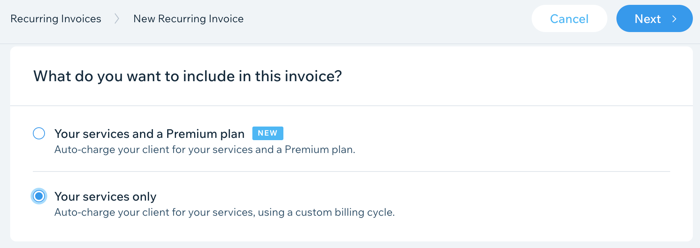
- Sélectionnez le cycle de facturation pour cette facture récurrente :
- Cycle de facturation : Sélectionnez la fréquence de facturation de votre client (hebdomadaire, bihebdomadaire, mensuel ou annuel).
- Se termine après : Sélectionnez quand mettre fin aux frais (3 occurrences, 6 occurrences, 12 occurrences, illimité ou personnalisé).
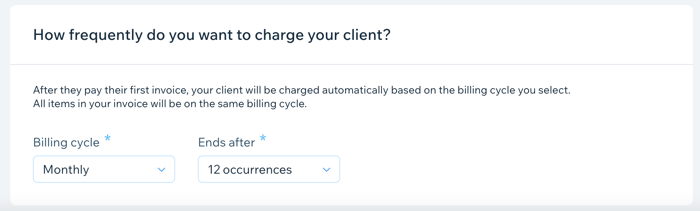
- Cliquez sur Suivant.
- Créez la facture récurrente.
En savoir plus
9. Sélectionnez une option :
- Enregistrer les modifications : Enregistrez la facture pour l'envoyer plus tard.
- Aperçu : Consultez votre facture avant de l'envoyer. Lorsque vous êtes prêt, cliquez sur Envoyer.
Cela vous a-t-il aidé ?
|
